win7系统自带游戏在哪
摘要:win7系统中自带的游戏一直都广受好评,虽然市面上单机游戏发展的如此迅速,但是win7系统的自带游戏一直占据立足之地,拥有一批死忠粉!现在不...
win7系统中自带的游戏一直都广受好评,虽然市面上单机游戏发展的如此迅速,但是win7系统的自带游戏一直占据立足之地,拥有一批死忠粉!现在不少用户发现,打开刚安装好的win 7系统,却找不到自带的游戏了,让人不禁怀疑是不是把游戏功能取消了。其实并非如此,因为win 7中的自带游戏在后台中是默认关闭的,所以一般难以看到,只有打开后台程序才能看到!那些一直寻找未果的游戏爱好者赶紧去开启吧!又可以愉快的玩耍了!
1、打开“开始”菜单,点“控制面板”。
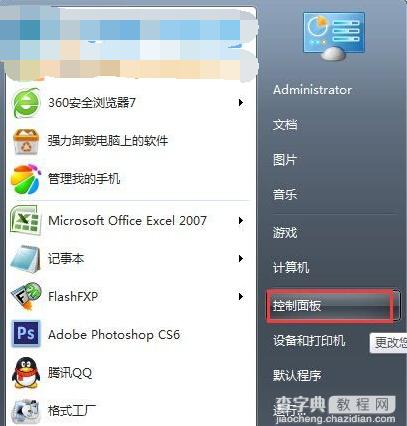 2、选择“程序”项;
2、选择“程序”项;
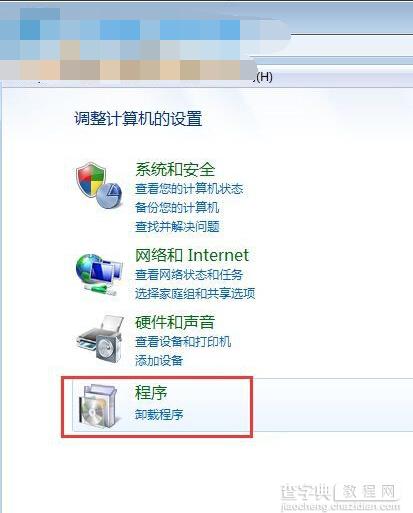 3、单击“打开或关闭 Windows 功能”;
3、单击“打开或关闭 Windows 功能”;
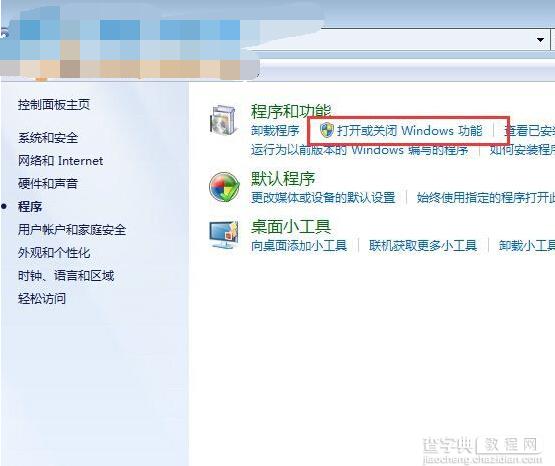 4、找到“游戏”项,将其前面的选择框打勾;您也可以根据自己的喜好,展开“游戏”项,勾选游戏项目。最后,再按下“确定”按钮。
4、找到“游戏”项,将其前面的选择框打勾;您也可以根据自己的喜好,展开“游戏”项,勾选游戏项目。最后,再按下“确定”按钮。
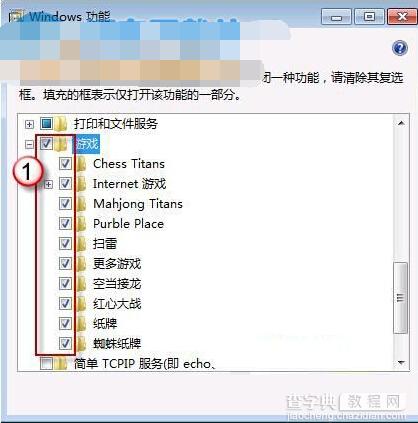
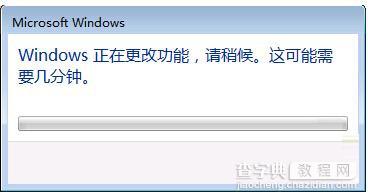 5、完成!现在再去开始菜单游戏项看看,它们已经在那待命了!
5、完成!现在再去开始菜单游戏项看看,它们已经在那待命了!
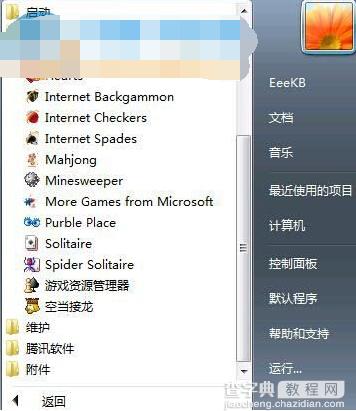 启动Win7自带游戏的方法就是以上这些步骤了,操作完,游戏就会出来了。
启动Win7自带游戏的方法就是以上这些步骤了,操作完,游戏就会出来了。
【win7系统自带游戏在哪】相关文章:
